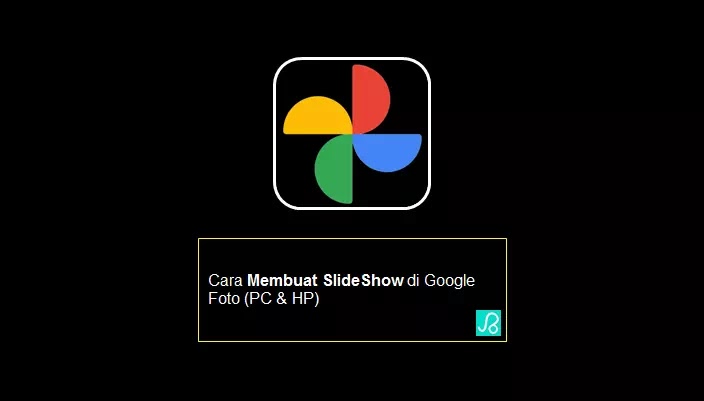Cara Membuat Slideshow di Google Foto (PC & HP)
Berikut panduan cara membuat slideshow di Google Foto di PC dan HP yang mengagumkan dengan gambar yang Agan kumpulkan di web atau yang diambil dengan kamera Agan.
Google Foto memiliki fitur slideshow yang dapat membuat semua foto dari album tertentu diputar satu demi satu secara otomatis. Fitur ini tersedia untuk setiap pengguna Google Foto di desktop & seluler.
Terkait: Cara Edit Video Menggunakan Google Foto
Buat Album untuk Slideshow
Agar bisa membuat slideshow di Google Foto, Pertama-tama Agan harus memilih album yang sudah ada atau membuat yang baru. Berikut cara melakukannya:
PC Desktop
- Buka browser web PC Agan.
- Ketik photos.google.com di bilah browser di bagian atas, atau klik tautannya.
- Masuk ke Akun Google Agan.
- Klik tombol Album di bawah Foto.
- Klik tombol Buat album.
- Klik pada kotak teks Tambahkan judul dan ketik nama yang ingin Agan gunakan.
- Klik tombol Tambahkan foto.
- Klik pada gambar yang sudah Agan unggah ke Google Foto yang Agan inginkan di album Slideshow Agan.
- Klik tombol Selesai berwarna biru.
- Atau, jika Agan ingin mengunggah beberapa gambar baru, klik Pilih dari komputer.
- Temukan gambar yang ingin Agan tambahkan, pilih, lalu klik Buka.
Android dan iOS
- Ketuk ikon Google Foto di layar Utama ponsel Agan.
- Masuk ke Akun Google Agan.
- Ketuk dan tahan jari Agan pada gambar yang ingin Agan tambahkan ke album baru.
- Pilih sisa gambar dengan cara yang sama.
- Ketuk tombol Tambah + di bagian atas layar.
- Ketuk Album.
- Ketuk kotak teks Tambahkan judul, lalu masukkan nama untuk album baru Agan.
- Ketuk ikon Periksa di sudut kiri atas layar.
Terkait: Cara Membuat Video Slideshow bergaya TikTok Secara Online
Cara Membuat Slideshow Google Foto di PC Desktop
Agan dapat melihat slideshow Google Foto di desktop & seluler. Berikut adalah beberapa langkah sederhana untuk membuat slideshow Google Foto di PC desktop.
- Pertama-tama, luncurkan browser web favorit Agan dan buka Google Foto.
- Sekarang, cukup buka foto apa saja dan ketuk tiga titik di pojok kanan atas.
- Dari daftar opsi yang muncul, klik Slideshow.
- Sekarang, browser Agan akan menjadi layar penuh, dan tayangan slide foto akan dimulai. Agan hanya perlu duduk dan menonton Slideshow.
- Jika Agan ingin keluar dari Slideshow, cukup tekan tombol ESC pada keyboard Agan. Jika Agan ingin membuat & melihat tayangan slide dari album tertentu, buka album dan pilih foto apa saja. Selanjutnya, klik pada tiga titik dan pilih opsi Slideshow.
Cara Membuat Slideshow Google Foto di HP Android/iOS
Agan juga dapat membuat slideshow Google Foto di HP Android dan iOS. Berikut langkah-langkah yang harus Agan lakukan:
- Pertama-tama, buka aplikasi Google Foto di perangkat Agan lalu ketuk foto pertama.
- Selanjutnya, ketuk tiga titik di pojok kanan atas.
- Dari menu pop-up, ketuk Slideshow.
- Aplikasi Google Foto untuk Android/iOS akan mulai memutar tayangan slide untuk semua foto. Untuk keluar dari Slideshow, ketuk tombol panah kembali.
- Untuk membuat slideshow gambar yang disimpan dalam album tertentu, ketuk opsi Library.
- Sekarang, buka foto pertama yang disimpan di album tertentu dan ketuk tiga titik di pojok kanan atas. Dari menu pop-up, ketuk opsi Slideshow.
Itu dia. Sekarang aplikasi Google Foto akan mulai memutar foto yang disimpan di album tertentu. Untuk keluar dari Slideshow, cukup ketuk tombol panah kembali.
Jadi, itulah cara membuat slideshow di Google Foto. Saya harap artikel ini membantu Agan! Terima kasih atas kunjungannya dan jangan lupa jika artikel ini dirasa bermanfaat, silakan share juga ke teman-teman Agan yach.